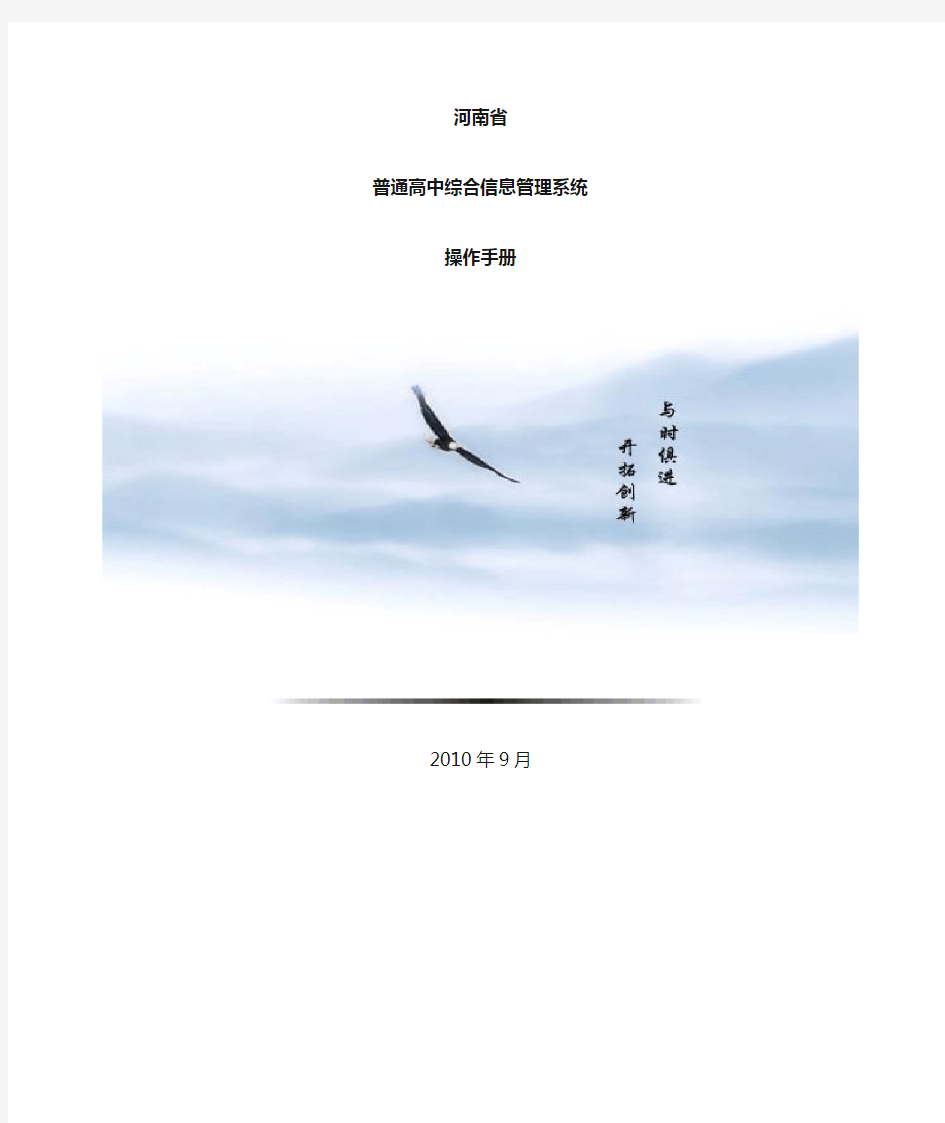
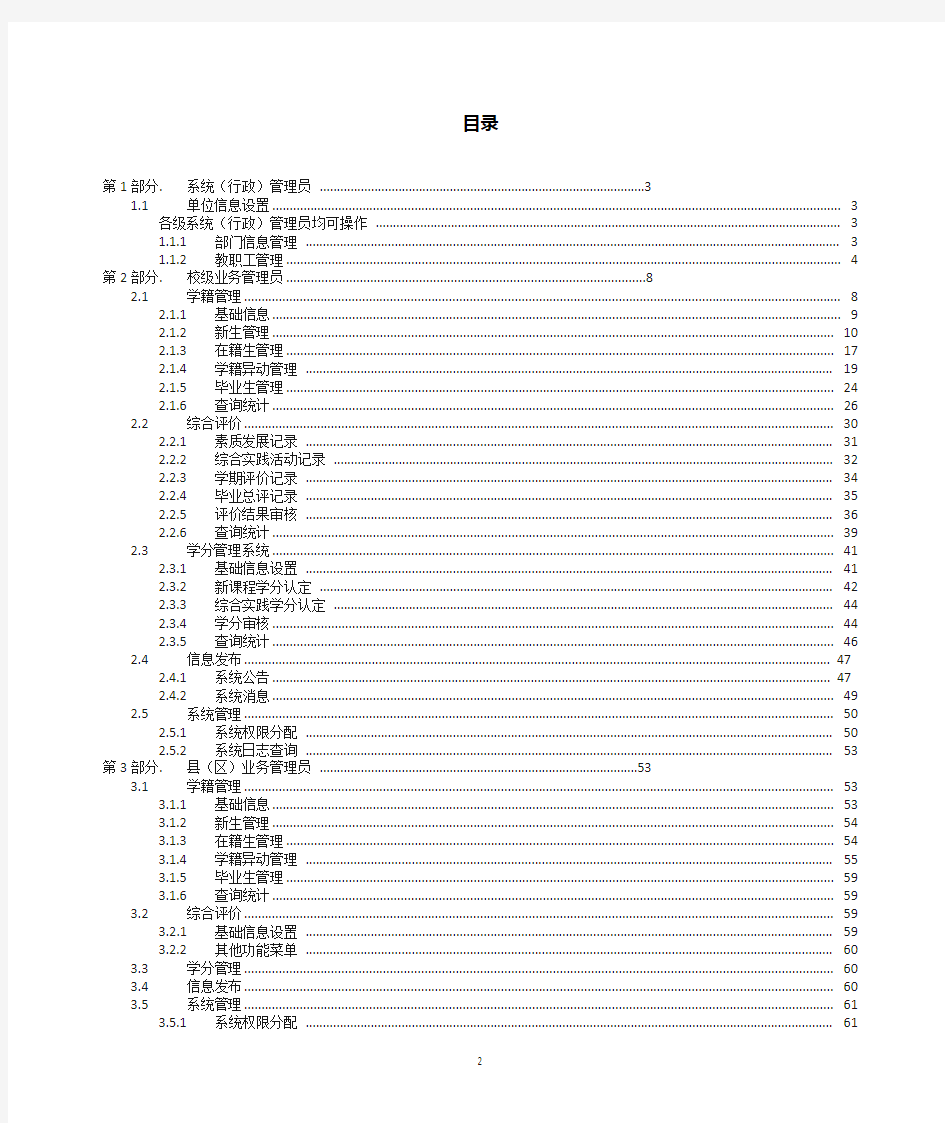
河南省
普通高中综合信息管理系统
操作手册
2010年9月
目录
第1部分. 系统(行政)管理员 ............................................................. 错误!未定义书签。
1.1 单位信息设置 (4)
各级系统(行政)管理员均可操作 (4)
1.1.1 部门信息管理 (4)
1.1.2 教职工管理 (4)
第2部分. 校级业务管理员 (8)
2.1 学籍管理 (8)
2.1.1 基础信息 (9)
2.1.2 新生管理 (10)
2.1.3 在籍生管理 (15)
2.1.4 学籍异动管理 (16)
2.1.5 毕业生管理 (19)
2.1.6 查询统计 (20)
2.2 综合评价 (24)
2.2.1 素质发展记录 (24)
2.2.2 综合实践活动记录 (25)
2.2.3 学期评价记录 (26)
2.2.4 毕业总评记录 (27)
2.2.5 评价结果审核 (28)
2.2.6 查询统计 (30)
2.3 学分管理系统 (31)
2.3.1 基础信息设置 (31)
2.3.2 新课程学分认定 (32)
2.3.3 综合实践学分认定 (33)
2.3.4 学分审核 (33)
2.3.5 查询统计 (34)
2.4 信息发布 (36)
2.4.1 系统公告 (36)
2.4.2 系统消息 (37)
2.5 系统管理 (38)
2.5.1 系统权限分配 (38)
2.5.2 系统日志查询 (40)
第3部分. 县(区)业务管理员 (41)
3.1 学籍管理 (41)
3.1.1 基础信息 (41)
3.1.2 新生管理 (42)
3.1.3 在籍生管理 (42)
3.1.4 学籍异动管理 (42)
3.1.5 毕业生管理 (45)
3.1.6 查询统计 (45)
3.2 综合评价 (45)
3.2.1 基础信息设置 (45)
3.2.2 其他功能菜单 (46)
3.3 学分管理 (46)
3.4 信息发布 (46)
3.5 系统管理 (46)
3.5.1 系统权限分配 (46)
3.5.2 系统日志查询 (49)
第4部分. 市级业务管理员 (50)
4.1 学籍管理 (50)
4.2 综合评价 (50)
4.3 学分管理 (50)
4.4 信息发布 (50)
4.5 系统管理 (50)
第1部分.系统(行政)管理员
1.1单位信息设置
各级系统(行政)管理员均可操作
1.1.1部门信息管理
实现对主管单位、学校等的添加、修改、删除。
进入系统管理,点击【单位信息设置】下的【部门信息管理】,进入部门信息管理操作界面。
1)添加部门信息
在左边范围结构树上选择你要添加部门信息的树节点,然后点击右边“操作工具栏”上的【添加】,弹出添加页面,上级单位名称:默认显示的是左边范围结构树上被选中的节点,用户可以根据需要进行修改。部门名称:所建部门的名称。部门编号:为了用户查找的方便,该编号起到一个单位内部简单排序的功能。表格里红色星号的为必填项,其他字段为选填项,可以根据需要进行填写。
2)修改部门信息
在左边范围结构树上选择需要修改信息的部门节点,选中以后该部门信息就会出现在右边操作区里,然后点击工具栏上的【编辑】按钮,这时该部门信息就变成可编辑状态,修改信息后,点击页面右上方的【保存】按钮,进行保存。
3)删除部门信息
在左边范围结构树上选择需要删除的部门节点,该部门信息出现在右边操作区内,然后点击工具栏上的【删除】按钮,弹出提示:你确定要删除该部门【xxx】吗?点击【确定】,该部门信息删除。
注:被引用的部门不允许被删除。
1.1.2教职工管理
注:教职工管理模块由各级系统(行政)管理员操作。
实现对管理员角色的设置、添加、修改、查看、教职工信息的导入、导出、打印、令牌的管理、帐号信息的锁定与解锁。
进入系统管理,点击【单位信息管理】下的【教职工管理】,打开教职工管理页面,
1)导入教职工信息
首先介绍如何导入教职工信息:选择具体单位或学校,点【导入】按钮,打开导入页面:
第一步:下载导入模板。因为初次使用系统时没有教职工信息的模板,所以需要先下载模板(已经下载过模板的直接进入第二步)。选中【下载“数据导入模板”】,则页面中灰色部分变成可编辑状态:将模版中需要的字段从左边可选字段中添加到右边已选字段中(初始时右边显示的字段为系统默认的,这些字段不可删除,且这些字段信息是必须要输入的,否则将导入失败),选中具体的可选字段(小技巧:可按着ctrl键或shift键多选),点添加即可,添加完成后点【下一步】按钮,弹出对话框: 点击【下载】选择路径保存即可。
第二步:导入模板数据。选中【已经下载过“数据导入模板”,可直接进行“数据导入操作”】,点【下一步】弹出导入对话框,点击【浏览】,选择已经编辑好的教职工信息模板,点【下一步】弹出这样的对话框第三步:完成数据导入。导入成功后点【确定】即可。
注:如果导入失败,系统会提示下载导入失败数据,点击“下载导入失败数据”,点击【下载】选择路径保存即可。打开下载的导入失败数据,可以在最后一列看到导入失败的原因。
2)添加教职工信息
在“教职工管理”中可以看到,教职工信息录入系统,除了导入外,还有一种方法就是点击【添加】按钮,弹出添加对话框:首先看到的是第一个选项卡:基本信息。图中带*号的是必填项,性别和出生日期在输入身份证号时会自动获取,但是可以修改。其他为选填项。输入令牌号码,才能进行注册。
选项卡:联系信息。选填联系信息。(如果各项信息输入格式不正确,系统会有提示)切换到第三个选项卡:自我简介。输入内容,点【保存】即可完成添加。
3)修改教职工信息
如果教职工信息导入或添加时有误,可以选中需要修改的教职工,点【修改】,弹出和添加时类似的页面,重新输入正确的信息点【保存】即可。
4)查看教职工信息
查看教职工信息有两种方式:
一种是选中需要查看的数据点【查看】;另一种是直接双击需要查看的数据。
5)设置系统(行政)管理员
教职工信息录入系统后,系统(行政)管理员需要对其下级单位的教职工设置系统(行政)管理员。操作方法:打开“教职工管理”,选择具体教职工,点击【设置系统(行政)管理员】即可。如果要更换系统(行政)管理员,只需要选择另外一名教职工,点击【设置系统(行政)管理员】即可。
注:每级只能设置一个系统(行政)管理员。
6)锁定和解锁
(1) 锁定
选中状态为正常的数据点击【锁定】即可。
被锁定的教职工依然显示在列表中,但是其状态更改为锁定,不能登录本系统,但保留分配的权限,只要通过解锁就可恢复该教职工的正常登录和操作。
(2) 解锁
选中状态为锁定的数据点击【解锁】即可。
该操作只针对被锁定的教职工有效,恢复其被锁定前的正常状态。
7)删除
选中状态不为注销的数据点击【删除】即可。
被删除的教职工依然显示在列表中,但是其状态更改为注销,不能登录本系统,且清除分配的权限。可以通过修改该教职工的状态为正常恢复被删除的教职工,但是要重新分配权限方可进行正常操作。
8)导出
导出当前列表中显示的数据。
点击【导出】,弹出导出对话框:
将模版中需要的字段从左边可选字段中添加到右边已选字段中(初始时右边显示的字段为系统默认的,这些字段不可删除),选中具体的可选字段(小技巧:可按着ctrl键或shift键多选),点添加即可,添加完成后点【导出】按钮:点击【下载】选择路径保存即可。
9)打印
选中需要打印的数据(只能选择一条数据),点【打印】,弹出打印页面:
点击【打印】选择打印机按照常规方法打印即可。
10)令牌管理
如果分发给教职工手中的令牌损坏或丢失了,则需要通过此功能进行挂失或更换。
注:◆挂失:原令牌号码作废,不发放新令牌。(如果系统(行政)管理员手中无新令牌时,可先进行此操作,待有新令牌时进行更换操作即可)
◆更换:原令牌号码作废,同时更换新的令牌。
首先找出对令牌进行挂失或更换的教职工,选中该教职工,点击【令牌管理】,弹出两个选项,一个是【令牌挂失】,另一个是【令牌更换】。如果只需要对该令牌进行挂失操作,则点击【令牌挂失】,弹出挂失窗口,点【确定】即可。如果需要对该令牌进行更换操作,则点击【令牌更换】,弹出更换窗口:输入新的令牌序列号和令牌密码,点【确定】即可。
注:如果是对已经挂失过的教职工进行令牌更换操作,则原令牌号显示为空。
第2部分.校级业务管理员
2.1学籍管理
实现高中新生入学注册、学籍建档、分级审核;实现在籍生日常管理、学籍异动管理、学期注册和毕业生管理;实现在籍生、异动生、毕业生的查询与统计;实现学籍信息的网上公开和学生及其家长网上查询等服务。
现行管理办法
普通高中学籍由省、市、县(市)、学校四级共同管理:
◆省教育厅负责建立河南省普通高中学籍信息管理系统,管理全省普通高中学籍。
◆市教育局基础教育科负责管理全市普通高中学籍,建立全市普通高中学籍信息管理系统,每年
11月底将新生学籍报送省教育厅备案,并于每年会考前一个月将全市学籍变动情况报送省教育厅。
◆县(区)教育局基础教育科按省、市教育行政主管部门的有关规定管理本县(市)普通高中学
籍。并对学校的学籍管理工作进行检查、指导和监督。
◆学校是学籍管理的基本单位,在上级教育行政主管部门的指导下,负责学生学籍管理等各个环
节的具体工作。整理与学生学籍相关的资料(新生入学注册、学籍表、毕业生花名册等),并按年度分类整理,统一归档。
2.1.1基础信息
2.1.1.1行政班级管理
实现对行政班级数据的添加、修改、查看、删除。
注:一般由学校用户操作
进入学籍管理系统,点击【基础信息】下的【行政班级管理】,打开页面:
1)添加班级
需要先在左边范围结构树中选择具体学校或者具体年级(如果学校用户操作自动默认为该校),才能增加新班级。选中具体学校,点击【添加】按钮,弹出对话框,完善班级信息,选择班主任时点击班主任右边的下拉框,弹出选择页面,选择完毕,最后点【保存】即可完成增加班级的工作。
2)修改班级信息
如果需要修改班级信息,选中需要修改的班级,点击【修改】按钮,输入需要修改的信息(不能修改班级名称),点【保存】即可。
3)删除班级
选中需要删除的班级,点【删除】即可。
注:某班级下如果没有学生,则可以删除该班级,如果有学生,则不能删除。
2.1.2新生管理
实现新生信息的查询、手动添加、修改、查看、打印、导出、调班等功能。提供“自定义显示列”功能。
2.1.2.1信息录入
注:该功能一般由学校用户操作,其他用户也可操作。
进入学籍管理系统,点击【新生管理】下的【信息录入】,打开信息录入页面:
1)导入新生
点击【导入】按钮,打开导入对话框,按照提示,首先导入学生基本信息:
第一步:下载新生导入模板(如果已经下载过该模板,直接进行第二步),点击【下载新生导入模板】,弹出设置模板字段对话框,将模版中需要的字段从左边可选字段中添加到右边已选字段中(初始时右边显示的字段为系统默认的,这些字段不可删除,而且姓名,身份证号,中招考号是必须要输入的,否则将导入失败),选中具体的可选字段(小技巧:可按着ctrl键或shift键多选),点添加即可,添加完成后点【导出】按钮,弹出文件下载对话框,点击【下载】选择路径保存即可。
第二步:点击【浏览】,选择已经编辑好的新生导入模板。
第三步:点击【导入学生基本信息】,看到提示信息,则导入成功。
新生基本信息导入后,就可以导入中招考试成绩
第一步:先选择中招方案(可查看选中方案的详细信息),然后点击【下载学生中招成绩导入模板】下载该方案对应模板。
第二步:点击【浏览】,选择编辑好的中招考试模板。
第三步:点击【导入学生中招考试成绩】
注:学生在审核通过(学校、县级、市级、省级)的状态下不能再次导入成绩,如果是未审核和审核未通过的状态可以重复导入,成绩按照最后一次导入的为准。
此时,导入新生基本信息和中招考试成绩的工作就全部完成了,接下来就要等待学校审核,然后再由上级主管单位依次审核。
2)添加新生
在“信息录入”中可以看到,新生信息录入系统除了导入外,还有一种方式就是添加。
先选中具体学校,点击【添加】按钮,此时会弹出一个要求输入身份证的对话框,输入学生的身份证号(身份证号为18位,如果身份证号最后一位是X,则必须输入大写字母X,否则系统提示身份证号格式错误),此时系统要做判断,如果系统内没有该学生,则弹出新生添加页面,首先看到的是第一个选项卡页面:基本信息。其中,带*号的是必须输入的(注:学籍号是无法输入的,因为这个需要省里审核后统一分配,身份证号是刚才输入的,这里不可更改,中招考号建议输入,不然后面导入中招成绩的时候无法和学生对应起来),其他可以根据需要选择是否输入。
切换到第二个选项卡页面:家庭成员。如果需要输入家庭关系的话,只需要在可编辑行(图中*号所示行)用鼠标点击即可选择数据或者直接输入(如果输入格式错误系统会有提示)。
3)修改新生信息
如果新生信息导入或添加时有误,可以选中需要修改的新生,点【修改】,弹出和添加时类似的页面,重新输入正确的信息点【保存】即可。
4)查看新生信息
查看新生信息有两种方式:
一种是选中需要查看的数据点【查看】;
另一种是直接双击需要查看的数据。
5)调班
选择需要调班的学生(小技巧:可按着ctrl键或shift键多选),点击【调班】,弹出学生调班页面,选择班级后点【确定】即可成功调班。
注:只有市级审核通过的学生才能进行调班。
6)自定义显示列(在列表上设置自己需要的列)
点击【自定义显示列】,打开自定义窗口,只要在上面选中需要显示的字段名称,在列表上就会立即显示出来。例如:上图中前面复选框被选中的共九项,那么,在列表上就会只显示这九列。同样,将复选框中的勾去掉,则列表中也不再显示这一列。
7)导出
导出当前列表中显示的数据。
点击【导出】,弹出两个选项,一个是【按当前列导出】,一个是【重新设置导出】。
(1)、选择【按当前列导出】,弹出文件下载对话框,点击【下载】选择路径保存即可。
按当前列导出是完全按照当前列表中显示的数据列进行导出。可以通过前面介绍的自定义显示列来实现导出的效果,或者通过下面重新设置导出的方式来直接设置需要导出的字段。
(2)、选择【重新设置导出】,弹出导出信息对话框,将模版中需要的字段从左边可选字段中添加到右边已选字段中(初始时右边显示的字段为系统默认的,这些字段不可删除),选中具体的可选字段,点添加即可,添加完成后点【导出】按钮,点击【下载】选择路径保存即可。
8)打印
选中需要打印的数据(只能选择一条数据),点【打印】,弹出打印页面,档案一共有4页,因此在打印时可以在左下角处选择打印页码,如果不选择默认为打印全部页码。点击【打印】选择打印机按照常规方法打印即可。
9)查询
如果想通过组合条件来查找需要的学生,可以通过【查询】的功能来实现。
点击【查询】,打开查询条件界面,在上面所列的常用搜索项中实现简单的组合查询。输入查询条件,最后点击窗口下方的【搜索学生】按钮,进行查询。
注:需要输入文本的查询项均为模糊查询。
2.1.2.2分数线设定
按学校设置学生录取标准(统招分数线,择校分数线,最低控制分数线)
1)设置分数线
在左边树节点上选择要设置分数线的学校,点击【设置分数线】,弹出设置窗口,设置所选学校的统招分数线、择校分数线及最低控制分数线,设置完毕,点击【确定】完成设置;否则,取消设置。
注:分数线修改不了怎么办?
出现上述情况,很可能是本级已有学生被审核或上级已经为本级设置了分数线。这时,本级人员是不允许修改分数线的。不过下面这种情况是可以修改的:
若是上级未设置本级的分数线或上级对本级的学生还未开始审核,但本级存在已审核的学生,这时可以修改分数线,需先撤销已审核的学生,这样才能保证公平性,同一学校在同一分数线下录取。
注:上级已经设置过本级的分数线,本级是无法修改的。
2)导出分数线设置表
导出列表上的分数线设置表,导出表格的格式是pdf。
2.1.2.3计划内录取
进入学籍管理系统,点击【新生管理】下的【计划内录取】,打开计划内录取页面,
1)录取(审核)
审核首先要从学校开始,有两种方式:
第一种是选择具体学校点击【按选中树节点审核】进行批量审核。
另一种是选中具体学生(小技巧:可按着ctrl键或shift键多选)点【按列表选择审核】。
两种审核都需要选择【同意】还是【不同意】,选择【不同意】则会弹出对话框要求输入审核未通过原因,并将其审核状态改为审核未通过,选择【同意】则通过审核,其状态将变为学校通过审核。
2)撤销
如果发现审核有误,可以选择具体学生点击【撤销】按钮,此时该生审核状态变为未审核,可以对其进行重新审核。
注:如果该生已经被上级主管单位审核过,则无法撤销
3)进度统计
直接点击【进度统计】按钮,弹出新生审核进度统计表,可以查看新生审核进度情况。
4)查看
如果想要查询审核进度,可以双击该生数据行,或选中该生点【查看】,打开查看页面。图中绿色节点表示已经审核通过,红色节点表示审核未通过,黄色节点表示接下来需要审核的单位,蓝色节点表示再接下来需要审核的单位,将鼠标放在节点上可以查看该级审核单位的名称。
注:学校审核过后就需要上级主管单位依次审核,县区审核通过后状态变为县区审核通过,地市审核通过后状态变为市级审核通过,当最后省厅审核通过后,此时学生的审核状态就变为省级审核通过,省级用户就可以开始给学生分配学籍号了。在图中可以查看出该生的报名信息以及审核的具体记录。
2.1.2.4计划外录取
录取方法同计划内录取。
2.1.3在籍生管理
实现对拥有学籍的在校学生的管理(学籍查询、数据导出、调班等。)
登录系统后,进入学籍管理,点击【在籍生管理】下的【在籍生管理】模块,进入该模块以后,开始对管理范围内的学生进行管理。
1)学生信息的查询、修改、查看及打印
查询学生信息时点击工具栏上的【查询】按钮,弹出查询窗口,
输入查询条件,最后点击窗口下方的【搜索学生】按钮,进行查询。
注:需要输入文本的查询项均为模糊查询。
修改学生信息时选中具体学生点击工具栏上的【修改】按钮,弹出修改窗口,
其中带*的为必填项,系统中填写错误的字段,在保存时其边框会变成红色,把鼠标放在输入框上,你就可以看到相应的错误信息提示。填写好需要修改的信息,点击【保存】即可。
查看学生信息时点击工具栏上的【查看】按钮,在这里可以查看学生的基本信息、家庭成员、学习简历、中招成绩、奖励信息、处分信息、异动记录、学生总评。
打印学生信息时点击工具栏上的【打印】按钮,弹出打印预览页面,这张表把学生的基本信息、家庭成员、学习简历、中招成绩、奖励信息、处分信息、异动记录、学生总评合成一张表进行打印的。
注:表头的条形码是根据学籍号生成的。
2)学生照片的导入
注:各级业务管理员均可操作
学生照片导入是以学校为单位的,所以在导入前先要在左边范围结构树上选择学校节点,然后再点击工具栏上的【照片导入】按钮,弹出照片导入窗口,点击预览,选择照片,点击【打开】后,照片添加至列表上,如果照片已存在或找不到对应学生,会直接提示出来的,可以直接点击对应行最后一列的【删除】按钮进行删除。最后,点击【导入】按钮,开始导入照片。导入成功时,列表上的状态列会显示成功。
对导入失败的学生,可以通过点击【打印错误列表】,把错误信息打印出来。
照片要求:格式:jpg格式、大小:400*600像素、命名:学生学籍号
允许在上传过程中通过点击【取消】按钮,中断当前上传过程;
3)学生调班
首先,检查左边范围结构树上选中的节点是否是学校、年级或者班级。如果是主管单位,是不允许进行调班操作的。
然后,在列表上选中要调班的学生,点击【调班】按钮,弹出班级选择框,选择学生要调整的班级,点击【确定】,学生就调到相应班级了。
4)学籍证明
查看或打印学籍证明。
5)自定义显示列(在列表上设置自己需要的列)
点击工具栏上的【自定义显示列】,打开所示窗口,
只要在上面选中需要显示的字段名称,在列表上就会立即显示出来。
6)学生信息的导出
点击工具栏中的【导出】按钮,会出现两个选择项,
a、按当前列导出按照当前列表上显示的内容进行导出。选择该项以后,弹出导出文件窗口,点击【下载】按钮,直接进行文件的保存。
b、重新设置导出选择该项后,会弹出字段选择页面,设置完导出字段以后,点击该窗口下的【导出】按钮,进行导出。
2.1.4学籍异动管理
当学籍(如休学、复学、转学等)需要异动时,提供“学籍异动变更”申请窗口
异动生来源:学籍信息、异动信息、系统外
异动范围:校内、校间
校内:升级、留级、降级、休学、复学、流失、退学、突发事故(死亡、拘留等)、
转出系统、转入系统.
校间:系统内转学
有无异动去向:有、无
有:转出、升级、留级、降级、复学。
无:系统外转入、复读、借读、休学、流失、退学、突发事故(死亡、拘留等)等.
异动去向录入属性:只读、可写
异动去向内容(选择录入、手动录入,下面列举选择录入内容)
学校级选择(学校结构树):学校内年级、班级结构树(校内异动)
省辖内选择(市级结构树):省辖市范围内学校年级、班级结构树(市内转学)
转出系统(省级结构树):除当前市之外、省内其它省辖市年级、班级结构树,也可以通过手动录入实现(跨省、市转学)
追加:转出系统的去向内容为“省级教育主管单位代码”
年级对比:指异动去向年级(与学生异动前年级对比)
大于(跳级)
小于(留级、降级)
等于(转学)
根据当前学期计算(恢复学籍、复学)
2.1.4.1学籍异动申请
注:该功能一般由学校用户操作。
进入学籍管理系统,点击【学籍异动管理】下的【学籍异动申请】打开页面
1)添加申请
选中具体异动类型(以系统内转学为例),点击【添加】按钮,弹出添加页面,
注:异动类型不同,所需要填写的申请信息和审核流程也不相同,系统内转学(尤其是跨市转学)是流程最为复杂的,这里就拿它举个例子。
在查询项中选择或输入查询条件,点【查询】按钮,显示出按照查询条件查到的学生,然后选择具体学生即可弹出填写具体申请信息的页面:填写完必要的信息后点【保存】即可完成异动申请,此时该生的审核状态变为未审核。
2)查看
在列表中选择该学生数据点击【查看】可以查看申请的异动具体信息,绿色节点表示已经审核通过,红色节点表示审核未通过,黄色节点表示接下来需要审核的单位,蓝色节点表示再接下来需要审核的单位,将鼠标放在节点上可以查看该级审核单位的名称。点击图中的【查看学籍信息】可以查看该生的学籍信息。
点击图中的【打印异动证明】可以打印该生的异动证明。
3)删除
选中需要删除的申请,点【删除】即可。
注:已被审核的申请不能删除。
4)导出
点击【导出】,弹出对话框点击【下载】即可。
2.1.4.2学籍信息变更申请
学籍档案中重要信息(如姓名、身份证号等)需要变更时,提供“学籍信息变更”申请窗口
进入学籍管理,点击【学籍异动管理】下的【学籍信息更改申请】,进入申请模块。
注:【学籍信息更改申请】模块一般是由学校用户使用的
1)添加申请
点击工具栏上的【添加】按钮,弹出添加申请页面,设置查询条件,选择提出申请的学生信息,选中学生后进入申请信息添加页面,选择更改字段的字段名称,系统会把该字段的信息提取出来。比如,更改姓名,选择字段名称:姓名,系统会把选中学生的姓名提取出来,在变更后的值中填写变更的姓名。最后点击【保存】,对姓名的更改申请就完成了。
2)查看
在列表中选择该学生数据点击【查看】可以查看申请的学籍信息变更具体信息,绿色节点表示已经审核通过,红色节点表示审核未通过,黄色节点表示接下来需要审核的单位,蓝色节点表示再接下来需要审核的单位,将鼠标放在节点上可以查看该级审核单位的名称。
3)导出申请信息
直接点击【导出】按钮,对申请信息进行导出。
4)删除申请信息
选中要删除的申请,点击【删除】按钮进行删除。
注:该操作只针对未审核状态的申请信息。
2.1.4.3学生照片变更申请
当学生照片需要变更时,提供“学生照片更换”申请窗口
进入学籍管理,点击【学籍异动管理】下的【学生照片更换申请】进入申请模块。
注:【学生照片更换申请】模块一般由学校用户使用。
1)添加申请
点击工具栏上的【添加】按钮,弹出申请页面,设置查询条件,选择提出申请的学生信息,选中学生后,填写照片更正原因,并添加照片。添加完成,点击【保存】。列表上就出现一条申请记录。点击列表上原照片和变更后照片的查看按钮,均可查看前后两张照片。
2)查看
在列表中选择该学生数据点击【查看】可以查看申请的照片变更具体信息,绿色节点表示已经审核通过,红色节点表示审核未通过,黄色节点表示接下来需要审核的单位,蓝色节点表示再接下来需要审核的单位,将鼠标放在节点上可以查看该级审核单位的名称。
3)导出申请信息
直接点击【导出】按钮,对申请信息进行导出。
4)删除申请信息
选中要删除的申请,点击【删除】按钮进行删除。
注:该操作只针对未审核状态的申请信息。
2.1.5毕业生管理
2.1.5.1应届毕业生管理
实现对应届毕业生信息的查询、打印、导出,毕业结果统计等方面的管理
进入学籍管理,点击【毕业生管理】下的应届毕业生管理,
1)查询应届毕业生信息
两种查询方式:
一种是点击工具栏上的【查询】按钮,弹出查询页面,输入相应字段的信息,进行组合查询;
另一种是列表上方的快速查询,这种查询简单快捷,方便对单个字段查询的快速搜索。
2)查看、打印及导出应届毕业生信息
查看应届毕业生信息在列表上选择一条学生数据,然后点击工具栏上的【查看】,查看学生信息。
打印应届毕业生信息在列表上选择一条学生数据,然后点击工具栏上的【打印】,在打开的预览页面中点击【打印】按钮进行打印。
导出应届毕业生信息在左边范围结构树上选择要导出的节点,然后点击工具栏上的【导出】按钮,进行数据导出。(导出过程操作与在籍生的导出操作相同,在这里就不赘述了。)
3)应届毕业生的毕业结果统计
点击工具栏上【毕业结果统计】按钮,对毕业结果进行查看。
该项只有在生成毕业结果之后才可以查询到数据。主要对各个单位下应届毕业生的毕业、结业、未结业及肄业情况的统计。
2.1.5.2往届毕业生管理
实现对毕业生的查询、打印、导出等方面的管理
进入学籍管理,点击【毕业生管理】下的【往届毕业生管理】,
1)查询往届毕业生信息
两种查询方式:
一种是点击工具栏上的【查询】按钮,弹出查询页面,输入相应字段的信息,进行多个字段的组合查询;
另一种是列表上方的快速查询,这种查询简单快捷,方便对单个字段查询的快速搜索。
2)查看、打印及导出往届毕业生信息
查看往届毕业生信息在列表上选择一条学生数据,然后点击工具栏上的【查看】,查看学生信息。
打印往届毕业生信息在列表上选择一条学生数据,然后点击工具栏上的【打印】,在打开的预览页面中点击【打印】按钮进行打印。
导出往届毕业生信息操作同在籍生的导出。
3)学历证明、同等学历证明
点击查看或打印学历证明或同等学历证明。
4)自定义显示列(在列表上设置自己需要的列)
操作同在籍生管理中的自定义显示列。只要在列表中选中需要显示的字段名称,它们就会在列表上立即显示出来。
2.1.6查询统计
2.1.6.1学生信息查询
跨境电商平台操作手册V1.0 目录 1产品介绍 (2) 2管理平台功能操作说明 (2) 2.1系统管理 (2) 2.1.1权限管理 (2) 2.1.2内容管理 (3) 2.1.3日志管理 (4) 2.2商品管理 (4) 2.2.1商品基础信息管理 (4) 2.2.2商品型号管理 (5) 2.2.3商品规格管理 (5) 2.2.4商品详情管理 (6) 2.2.5商品销售管理 (7) 2.2.6特色栏目商品发布 (8) 2.2.7商品入库 (8) 2.3订单管理 (9) 2.4发货管理 (9) 2.4.1待发货管理 (9) 2.4.2待签收管理 (10) 2.5栏目类别 (10) 2.6投票管理 (11) 2.7首页广告 (11) 2.8会员管理 (11) 2.9账户管理 (12) 2.9.1充值管理 (12) 2.9.2提现管理 (13) 2.10行为管理 (13)
跨境电商平台操作手册V1.0 1产品介绍 跨境电商管理平台主要由订单管理、产品管理、客户资源管理、物流管理、前端 展示页面管理等模块组成。系统覆盖了电商平台的所有功能与环节,能有效帮助供货商展示产品,采购商(个人)采购产品。 2管理平台功能操作说明 2.1 系统管理 2.1.1权限管理 权限管理包括:角色管理、管理员管理、用户导入功能。 1)角色管理 选择系统管理 --- 权限管理 --- 角色管理,填入用户名及勾选权限列表,点击确定即可。 2)管理员管理 选择系统管理 --- 权限管理 --- 管理员,填入管理员基础信息及角色,点击确定即可。
3)用户导入 选择系统管理 --- 权限管理 --- 导入用户,选择导入用户的类型、角色,并选择按预设格式编辑的人员信息 excel 文件,即可批量导入用户。 2.1.2内容管理 1)物流公司管理 选择系统管理 --- 内容管理 --- 物流公司管理,填写物流公司基础信息确认即可。
企业门户网站使用说明书 配置源程序 附加数据库MySQL (1)将TM\08\Database文件夹中db_database25.sql放入mysql目录下的bin 文件中,选择“开始”/“所有程序”/“MySQL”/“MySQL Command Line Client”命令, (2)将打开MySQL数据库的Command Line Client窗口,在该窗口中,输入密码并按下〈Enter〉键时,进入数据库在命令行输入source db_database25.sql。 发布与运行 (1)将光盘\TM\08\MedicineManager文件夹拷贝到MyEclipse的工作空间中。 (2)启动MyEclipse。 (3)选择“文件”/“导入”菜单项,展开“常规”节点,选择“现有项目到工作空间中”子节点,如图1所示。 图1 “导入”窗口 (4)单击【下一步】按钮,单击【浏览】按钮,选择程序所在目录,然后勾选“将项目复制到工作空间中”复选框,如图2所示。
图2 “导入”窗口 (5)单击【完成】按钮。 (6)参照第07章文档中的7.3.5节中的第5小节,为MyEclipse配置Tomcat服务器。 (8)添加MySQL驱动包。 (9)单击工具栏的“”按钮,将弹出如图3所示的对话框。这个对话框是项目发布对话框,在对话框的“Project”下拉选择框中选择本系统的项目名称“MedicineManager”,单击Add按钮进行项目发布的设置。 图3 MyEclipse项目发布对话框 (10)在弹出如图4所示的对话框中,选择“Server”下拉选择框中的“Tomcat 5”服务器,单击“完成”按钮程序将自动发布到服务器中。如果需要重新发布项目,可以单击Redeploy按钮。
信息与计算科学 操作系统原理 课程设计报告 题目:银行家算法程序设计 班级: 姓名: 专业:
银行家算法程序设计 目录 1.绪论 (2) 2.需求分析 (2) 2.1功能需求 (2) 2.2数据需求 (2) 3. 总体设计 (2) 3.1功能模块设 (2) 3.2系统设计方案 (3) 3.3开发工具 (4) 4. 详细设计 (4) 4.1银行家算法中的数据结构 (4) 4.2银行家算法 (5) 4.3安全性算法 (6) 5. 调试与测试 (8) 6. 结论 (8) 结束语 (8) 参考文献 (9) 附录1-用户手册 (10) 附录2-源程序清单 (11)
1.绪论 20世纪末,随着计算机科学的发展,C语言的应用越来越广泛,很多程序都需要使用C语言来编写。C语言使用方便快捷,它已经成为计算机编程中不可缺少的一部分,而且它也被用于各个方面。例如:政府部门,银行,学校等等。 银行家算法是判断系统是否安全,并且允许其它进程来申请这里的资源,任何一个进程来申请资源时,必须先登记该进程对资源的申请要求然后由系统检查当前资源的状况,并用银行家算法和安全性算法来检查是否允许分配资源给进程。通过课程设计,加深我们对利用银行家算法避免死锁的理解。在设计中主要的难点是用语言编写银行家算法和安全性算法,使系统资源分配能安全进行,避免系统死锁。 2.需求分析 2.1 功能需求 1.添加进程的可用资源,最大资源,已分配资源; 2.判断系统是否安全; 3.申请资源; 4.申请资源后如何分配; 5.进行安全检查。 2.2 数据需求 主要数据包括:可用资源,最大资源,已分配资源,申请资源数。 3. 总体设计 3.1 功能模块设
信息管理系统操作手册 学生
目录 1机器环境要求 (3) 1.1硬件环境 (3) 1.2软件环境 (3) 1.3环境检测 (3) 2主界面介绍 (8) 2.1我的任务 (9) 2.1.1 功能描述 (9) 2.2统计查看 (10) 2.2.1 功能描述 (10) 2.2.2 操作说明 (10) 2.3考试记录查看 (11) 2.3.1 功能描述 (11) 2.4作业记录查看 (12) 2.4.1 功能描述 (12) 2.4.2 操作说明 (12) 3 个人管理 (16) 3.1功能描述 (16) 3.2 操作说明 (16)
1机器环境要求 1.1硬件环境 CPU:PⅣ 3.0以上 内存:1G及以上 剩余硬盘空间:10G以上 1.2软件环境 学生端浏览器必须使用IE9.0,安装.NET4.0,安装C++2010运行库,64位客户端要装AccessDatabaseEngine64.exe,把登录地址添加到受信任站点,通过IE浏览器访问服务器端进行练习。 操作系统需用微软Windows7操作系统(旗舰版或专业版)。安装Office 2010(必须包括word,excel和ppt)。 考试过程中请关闭杀毒软件或者取消其网页脚本监控功能,防火墙请做好相关规则,卸载网页拦截软件上网助手等。 1.3环境检测 学生通过浏览器做计算机科目练习时,第一次进入练习时会提示下载《考试客户端证书》,下载到本地,打开安装,导入证书到“授信任根证书颁发机构”,导入成功后,安装wbyActivexSetup.CAB控件,安装成功后进行环境检测。如下图1 - 12,评测通过后IE会自动关闭。重新打开浏览器进入即可练习了。
人力资源管理系统 使 用 说 明 书
目录 第一部分产品说明 (5) 1.1版权申明 ....................................................................................................... 错误!未定义书签。 1.2产品特点 (5) 1.3应用环境 (5) 1.3.1 硬件环境 (5) 1.3.2 软件环境 (6) 第二部分安装步骤................................................................................................. 错误!未定义书签。 2.1人力资源管理系统软件安装步骤................................................................ 错误!未定义书签。第三部分使用说明.. (7) 3.1人力资源管理系统软件功能简介 (7) 3.2系统结构 (8) 3.2.1 平台架构 (8) 3.2.2 管理层次 (8) 3.3系统登录 (9) 3.3.1 系统登录 (9) 3.4员工平台 (9) 3.4.1 内部消息 (9) 3.4.2 单位通讯录 (10) 3.4.3企业信息介绍浏览 (10) 3.4.4 企业公告发布 (10) 3.4.5 劳动法规及政策 (11) 3.4.6员工信息 (11) 3.4.7 证照资料 (12) 3.4.8 职称评定 (12) 3.4.9 合同信息 (14) 3.4.10 员工调动 (15) 3.4.11 员工离职 (16) 3.4.12 员工复职 (17) 3.4.13 奖惩信息 (18) 3.4.14 工资查询 (19) 3.4.15 考勤查询 (19) 3.4.16 出差信息 (21) 3.4.17 休假查询 (22) 3.4.18 加班查询 (23) 3.4.19 参与培训计划 (24) 3.4.20 培训协议 (26) 3.4.21 绩效考核 (27) 3.4.22 常用审批备注 (28) 3.5机构管理 (28)
江苏电子税务局纳税人端用户操作手册
目录 1.1 功能概述 (3) 1.2 办税业务指引区 (3) 1.2.1功能概述 (3) 1.2.2操作步骤 (3) 1.2.3 注意事项 (4) 1.3 办税渠道区 (4) 1.3.1功能概述 (4) 1.3.2用户登陆注册 (4) 1.3.3纳税服务热线 (18) 1.3.4办税厅导航 (19) 1.3.5手机客户端、江苏国税官方微信 (20) 1.3.6邮递办税 (25) 1.4政策宣传发布区 (27) 1.4.1功能概述 (27) 1.4.2操作步骤 (27) 1.4.3 注意事项 (35) 1.5办税应用区 (35) 1.5.1功能概述 (35) 1.5.2操作步骤 (35) 1.5.3 注意事项 (37) 1.6视频辅导区 (37) 1.6.1功能概述 (37) 1.6.2注意事项 (38) 1.7在线帮助区 (38) 1.7.1功能概述 (38) 1.7.2征期日历 (38) 1.7.3 信息查询 (39) 1.7.4办税指南 (45) 1.7.5网上学堂 (45) 1.7.6在线帮助 (46) 1.7.7服务投诉 (46) 1.7.8涉税举报 (47) 1.7.9问卷调查 (47) 1.8其他 (48) 1.8.1功能概述 (48) 1.8.2下载中心 (48) 1.8.3 计算器 (49) 1.8.4 浏览器设置 (50)
首页各类功能区介绍及操作指引 1.1 功能概述 电子税务局门户首页包含7块区域,分别是A办税业务指引区、B办税渠道区、C政策宣传发布区、D办税应用区、E视频辅导区、F在线帮助区和G其他。页面如下: 1.2 办税业务指引区 1.2.1功能概述 本区域包含首页、税收优惠、申报及缴(退)税、发票使用、登记认定、税收证明和小微企业税银互动六个栏目,页面以若干常见问题问答的形式,系统友好地引导纳税人办理各类税收业务,并提供操作链接、办税指南、热点问题、视频学习,提高用户业务办理能力。 1.2.2操作步骤 点击进入各类模块即可查看。
上海电力学院 课程设计报告 课程名称:操作系统原理 题目名称:采用可变分区存储管理,模拟主存空间的分配和回收 姓名: xxx 学号: xxx 班级: 2013054 同组姓名: xxx 课程设计时间: 2015.7.6~2015.7.10 评语: 成绩:
课程设计题目 一、设计内容及要求 可变分区存储管理模拟 设计内容:编写程序模拟实现可变分区存储管理。 具体要求: 编写程序模拟实现可变分区存储管理,实现存储管理的基本功能,包括内存的分配、内存的回收、地址变换等。 输入:1、输入新进程名称及使用内存的大小(可创建多个进程); 2、撤销某个指定的进程; 3、某个进程的逻辑地址; 输出:显示每次创建进程或者撤销进程后内存使用的状况,包括每一个进程占据的内存的位置和大小; 计算并输出给定逻辑地址对应的物理地址。 必须分别使用以下分配算法完成模拟: 1、首次适应算法; 2、最佳适应算法; 3、最差适应算法; 小组分工: 程序设计讨论: 程序主体设计: 程序调试及修改: 实验报告设计: 总结: (要求注明小组分工情况) 二、详细设计 1)原理概述 对于可变分区存储管理的内存分配与回收,主要为设计以下几个部分: 1、设计动态输入空闲分区表的程序 2、设计内存分配的程序 3、设计内存回收的程序 首次适应算法: FF算法要求空闲分区表或空闲分区链以地址递增的次序链接。在分配内时,从链首开始查找,直至找到一个大小能满足要求分区为止;然后再按照作业大小,从该分区中划一块内存空间分配给请求者,余下的空闲分区仍留在空闲链中。如从链首直至链尾都不能找到一个能满足要求的分区,则此次分配失败,返回 最佳适应算法: BF算法是指每次为作业分配内存,总是把满足要求、又是最小的空闲分区分配给作业,避免“大材小用”。为了加速寻找,该算法要求所有的空闲分区按其容量以从小到大的顺序形成一空闲分区链。这样,第一次找到能满足要求的空闲区,
信用信息管理系统 使用手册 1
一使用说明 (2) 二主要功能 (2) 三系统操作 (2) 3.1主界面描述 (2) 3.1.1加密锁和打印程序安装 (4) 3.2 主要功能说明 (9) 3.2.1信用信息公示 (10) 3.2.2信用信息公告 (10) 3.2.3信用信息查询 (11) 3.2.3.1企业信用档案 (11) 3.2.3.2信用记录查询 (13) 3.2.3.3管理网信用查询 (13) 3.2.4信用信息录入 (14) 3.2.4.1良好信用信息录入 (14) 3.2.4.2企业失信记录 (16) 3.2.4.3其它失信记录 (17) 3.2.4.4信用记录审核 (18) 2
3.2.4.5信用记录反馈 (19) 3.2.4.6反馈记录审核 (20) 3.2.5信用手册 (21) 3.2.5.1省外企业备案 (21) 3.2.5.2省内企业备案 (29) 3.2.5.3信用记录类别 (36) 3.2.5.4工程综合查询 (37) 3.3 打印程序使用 (38) 3.3.1年度手册打印 (39) 3.3.2单项手册打印 (40) 3
一使用说明 江苏省建筑业企业信用信息管理系统的用户分为公众用户,市(县、区)级管理用户、省辖市级管理用户和省级管理用户。公众用户不需要用户名、密码,能够直接访问网站,查看对外发布的信息。管理部门用户经过加密锁登陆系统,进入内网,能够进行企业信用记录的填写、审核、公示、对外发布信用信息以及对企业的工程业绩进行登记和信用手册的发放工作。 二主要功能 主要功能 1.对我省建筑业企业和进苏建筑业企业在我省施工期间的信用情况进全省联网记录和对外发布。 2.对我省建筑业企业的承揽工程情况和进苏建筑企业在我省的承揽工程情况进行全省联网记录。 3.对我省项目负责人和进入我省施工的省外企业项目负责人在建工程情况进行全省联网监管。 4.提供对我省建筑业企业和进苏建筑业企业在我省施工期间的信用和工程业绩查询。 4
min 海康威视iVMS-9300综合监控与运维管理平台 用户操作手册 杭州海康威视系统技术有限公司 2016.3
目录 目录 (1) 第1章前言 (5) 1.1编写目的 (5) 1.2术语和缩写 (5) 第2章平台概述 (6) 2.1环境要求 (6) 2.1.1运行硬件环境 (6) 2.1.2运行软件环境 (6) 2.2用户登录 (7) 第3章运维概况 (7) 3.1视频概况 (11) 3.1.1视频概况 (11) 3.1.2一键运维 (13) 3.2卡口概况 (14) 3.2.1过车统计 (15) 3.2.2资源信息 (15) 3.2.3服务器信息 (15) 3.2.4最新异常信息 (16) 第4章巡检中心 (16) 4.1运行监测 (17) 4.1.1监控点视频 (17) 4.1.1.1 监控点明细查看 (17) 4.1.1.2 视频预览 (18) 4.1.1.3 工单上报 (19) 4.1.1.4 视频质量诊断图片查看 (20) 4.1.1.5 图像重巡 (21) 4.1.1.6 查询导出 (21) 4.1.2录像 (22) 4.1.2.1 录像详情查看 (23) 4.1.2.2 巡检一次 (24) 4.1.2.3 工单上报 (24) 4.1.2.4 查询导出 (25) 4.1.3卡口 (26) 4.1.3.1 卡口信息 (26) 4.1.3.2 异常信息 (28) 4.1.4编码资源 (29) 4.1.4.1 设备详情查看 (30) 4.1.4.2 工单上报 (31) 4.1.4.3 查询导出 (31) 4.1.5解码资源 (32) 4.1.5.1 解码资源详情查看 (33) 4.1.5.2 工单上报 (33)
附件2: 经销商门户系统操作手册 (V2.1) 四川沱牌舍得酒业股份有限公司 金蝶软件(中国)有限公司成都分公司 2015年09月
修改记录 更改记录 日期作者版本参考版本备注2015-8-6 谢松V1.0 2015-9-15 杜泽春V2.0 2015-10-8 杜泽春V2.1 添加了登录网址后缀 审校 日期作者版本参考版本备注
目录 修改记录 (2) 更改记录 (2) 审校 (2) 1 WEB端登录 (4) 1.1登录网址 (4) 1.2密码修改 (6) 2网上订货单制作 (6) 3渠道管理 (8) 3.1渠道网点建设单新增 (8) 3.2渠道网点建设单维护 (8) 4渠道库存导入单 (9) 5报表展示 (13) 5.1市场费用可用额度查询 (13) 5.2客户折扣对账表 (13)
本版本主要介绍经销商网上订货单制作、渠道网点建设制作、渠道库存导入单制作。 1 web端登录 1.1登录网址 1、输入网址:http://118.122.182.188:8888/K3WEB/login.aspx见如下界面 2、输入公司代号与密码:公司代号:06 密码:为空,不用输入任何文字 3、登录公司验证:点击确定则可,将出现如下界面。
4、公司验证通过后,选择命名用户登录 5、选择数据源:沱牌舍得业务账套 6、选择子系统:客户门户 7、输入用户名与密码(用户名系统唯一,客户首次登录须修改) 强恒用户名:13010303 密码:tpsd*2601 8、点击确定,则登录公司经销商门户系统。 注意事项: ①公司将为经销商在系统里建立1个唯一用户名。 ②系统将为经销商预设一个初始密码,第一次登录后,须更改密码,重新设置。 ③各经销商要妥善保管好用户名与密码,所有以自己用户名登录发生的经济业务自行承 担责任。
计算机科学技术学院 操作系统原理课程设计报告 题目:进程管理系统 专业: 班级: 姓名: 学号: 指导老师: 年月日
《操作系统原理》课程设计任务书 一、课程设计题目(任选一个题目) 1.模拟进程管理 2.模拟处理机调度 3.模拟存储器管理 4.模拟文件系统 5.模拟磁盘调度 二、设计目的和要求 1.设计目的 《操作系统原理》课程设计是网络工程专业实践性环节之一,是学习完《操作系统原理》课程后进行的一次较全面的综合练习。其目的在于加深对操作系统的理论、方法和基础知识的理解,掌握操作系统结构、实现机理和各种典型算法,系统地了解操作系统的设计和实现思路,培养学生的系统设计能力,并了解操作系统的发展动向和趋势。 2.基本要求: (1)选择课程设计题目中的一个课题,独立完成。 (2)良好的沟通和合作能力 (3)充分运用前序课所学的软件工程、程序设计、数据结构等相关知识 (4)充分运用调试和排错技术 (5)简单测试驱动模块和桩模块的编写 (6)查阅相关资料,自学具体课题中涉及到的新知识。 (7)课题完成后必须按要求提交课程设计报告,格式规范,内容详实。 三、设计内容及步骤 1.根据设计题目的要求,充分地分析和理解问题,明确问题要求做什么。
2.根据实现的功能,划分出合理的模块,明确模块间的关系。 3.编程实现所设计的模块。 4.程序调试与测试。采用自底向上,分模块进行,即先调试低层函数。能够熟练掌握调试工具的各种功能,设计测试数据确定疑点,通过修改程序来证实它或绕过它。调试正确后,认真整理源程序及其注释,形成格式和风格良好的源程序清单和结果; 5.结果分析。程序运行结果包括正确的输入及其输出结果和含有错误的输入及其输出结果。 6.编写课程设计报告; 设计报告要求:A4纸,详细设计部分主要叙述本人的工作内容 设计报告的格式: (1)封面(题目、指导教师、专业、班级、姓名、学号) (2)设计任务书 (3)目录 (4)需求分析 (5)概要设计 (6)详细设计(含主要代码) (7)调试分析、测试结果 (8)用户使用说明 (9)附录或参考资料 四、进度安排 设计在学期的第15、16周进行,时间安排如下:
信息管理系统系统 说明书
电力配件公司信息系统说明书 电力配件公司信息系统说明书 1.引言 1.1项目名称:电力配件公司信息系统说明书 1.2项目概述 对公司人事管理、进货或销售商品时,用户要对进货单或销售单进行核对审查,并进行登记;用户要获得进货、销售、库存信息时,要对进货情况、销售情况、库存情况进行查询并打印。 1.3信息系统目标 1.3.1总目标 (1)系统分成几个相对独立的模块,但这些模块都进行集中式管理。 (2)分层的模块化程序设计思想,整个系统采用模块化结构设计。作为应用程序有较强的可操作性和扩展性。 (3)合理的数据流设计,在应用系统设计中,相对独立的模块间以数据流相互连接,使各模块间的耦合性较低,方便系统运行,提高系统安全性。 1.3.2功能目标 进行进货查询,统计库存,能进行销售明细查询和打印销售报表,查询和更新人事管理。
1.3.3性能目标 各项指标达到最优。 1.4功能 帮助企业对整体的采购,对客户的服务、销售进行统一管理,提高工作效率,便于公司的管理和发展,为业务过程提供更加快捷、更好和更加经济的服务。 1.5背景: 随着经济的发展和中国汽车市场的不断扩大,某汽车配件公司也随着发展的浪潮不断扩大规模,随之,订单成倍增加,各项业务更加细化,各部门工作量增加,以往的人工处理方式就显得力不从心,劳动强度大而且容易出错 1.6引用材料(如核准的计划任务书或合同) 配件管理系统项目的软件需求说明 1.7本文所用的专门术语 电力配件管理系统 2.项目概述 2.1项目的主要工作内容 销售管理要做的主要事情是: (1)编辑订货单,审核顾客填写的订货单; (2)如果是新顾客,则进行登记; (3)确定顾客订货,根据库存情况确定是否有现货买给顾客;
公车管理系统用户 操 作 手 册 (新版本) 项目名称:云维股份有限公司物流管理系统及公车管理系统项目编号: 文档编号: 文档版本: 编制:
变更履历 *变化状态:C——创建,A——增加,M——修改,D——删除
第一章公务车辆监控 (4) 1系统简介 (4) 1.1客户端下载与安装 (4) 1.1.1下载客户端软件 (4) 1.1.2应用环境 (4) 1.1.3安装.net Framework 3.5 SP1 (5) 1.1.4安装GPS监控客户端软件 (7) 2功能描述 (10) 2.1登录界面 (10) 2.1.1系统设置 (11) 2.1.2修改密码 (12) 2.2主界面说明 (12) 2.3车辆监控 (13) 2.3.1地图操作 (13) 2.3.2 监控流水 (15) 2.3.3 车辆列表 (16) 2.4车辆管理 (20) 2.5统计报表 (20) 2.5.1 里程统计 (21) 2.5.2 在线统计 (22) 2.5.3 停车统计 (23) 2.5.4 报警统计 (24) 2.5.5 行驶轨迹 (24) 2.5.6 行驶数据 (25) 2.5.7 超速报表 (26) 2.5.8 服务到期 (26) 2.6车辆图元颜色 (27) 第二章公务车调度审批 (28) 1系统登录 (28) 2公车调度管理 (28) 2.1申请管理 (28) 2.2审批管理 (33) 2.3回执管理 (35) 2.4用车信息查询 (36) 3 车辆管理 (37) 第三章常见问题解答 (40)
第一章公务车辆监控 1系统简介 公务车辆管理系统,是基于全球卫星定位系统技术(GPS)、地理信息技术(GIS)、通信移动公众网络(GPRS)和系统集成技术开发的用于对车辆目标进行监控和全过程运行管理的计算机网络系统。系统采用了全新的软件架构和最新的地图引擎,全面优化数据结构及通讯处理能力,极大提高了数据处理、数据分析的响应速度,并通过强大的数据挖掘功能提供给管理部门多样化的统计数据报表及图表。1.1客户端下载与安装 1.1.1下载客户端软件 旧版本的公务车监控系统将暂停使用,公司用户可以通过在IE 浏览器上登陆网址:https://www.doczj.com/doc/c516776568.html,:8001/,在弹出的登录界面里输入授权的用户名,密码即可登录。进入后在界面右侧下载新版本的公务车辆监控客户端。 1.1.2应用环境 软件环境: 系统能兼容:32位的Windows 2000/XP/2003/Vista操作系统。
信用信息管理系统操作 手册 Document number【980KGB-6898YT-769T8CB-246UT-18GG08】
一使用说明 江苏省建筑业企业信用信息管理系统的用户分为公众用户,市(县、区)级管理用户、省辖市级管理用户和省级管理用户。公众用户不需要用户名、密码,可以直接访问网站,查看对外发布的信息。管理部门用户通过加密锁登陆系统,进入内网,可以进行企业信用记录的填写、审核、公示、对外发布信用信息以及对企业的工程业绩进行登记和信用手册的发放工作。 二主要功能 主要功能 1.对我省建筑业企业和进苏建筑业企业在我省施工期间的信用情况进全省联网记录和对外发布。 2.对我省建筑业企业的承揽工程情况和进苏建筑企业在我省的承揽工程情况进行全省联网记录。 3.对我省项目负责人和进入我省施工的省外企业项目负责人在建工程情况进行全省联网监管。 4.提供对我省建筑业企业和进苏建筑业企业在我省施工期间的信用和工程业绩查询。 三系统操作 主界面描述 打开IE5以上版本的浏览器,在地址栏中输入,即可进入江苏省建筑企业信用信息管理系统主界 面.
主要功能选择栏: 点击即可选择功能,系统主要的功能都在此进行选择。 系统选项: 有回到主页,退出系统等选项,在登陆系统后会显示. 登陆输入区: 提供加密锁驱动下载及验证信息.有加密锁的用户自动进入系统.无加密锁的用户在登陆输入区输入用户名和密码,点击登录进入系统. 主工作区及信息阅览区: 通过在主工功能选择栏选择的功能,显示当前的功能信息.如用户未登陆,显示目前的最新文件,公示信息和公告信 主要功能选择栏 登陆输入区 主工作区及信息阅览区 系统选项
单位会计核算系统系统管理员操作手册
说明:系统管理员操作部分为系统管理菜单,包括组织机构、权限设置、基础数据、系统设置、日志管理、账套备份、电子附件几个菜单,其中组织机构、权限设置、基础数据、系统设置为日常经常用到的几个菜单,需理解并能正确操作,才能帮助用户解决进行日常业务之前的基础信息维护问题。其中: 组织机构:部门或单位基本信息,需要根据各地区实际情况进行维护。权限设置:用户、角色等权限设置,为用户授权对应的账套后,用户才能在所授权账套进行业务工作,并且只能在此账套进行业务工作。 基础数据:包括基础信息、会计科目等基础数据,基础信息为组织级基础信息,基础信息的变动将对此地区平台所对应的基础信息产生影响。系统设置:系统中、模参数设置版下发、系统注册、旧系统数据导入为日常经常用到的菜单,参数设置中修改参数将对用户业务操作产生影响,模版下发允许管理员对各账套报表模版等进行下发。 日志管理:用户日常业务中的操作查询。 账套备份:对账套进行备份与恢复。 注意:系统管理部分为系统管理员操作部分,其她人或者不理解的情况下不允许对系统管理菜单进行操作,系统管理部分信息的变动将直接影响用户基础业务操作。
第一部分系统管理平台操作 登录进入系统主界面,如图1-1所示: 图1-1 系统主界面 1组织机构 1、1组织机构维护 登录系统,选择【组织机构】|【组织机构维护】菜单,进入组织机构维护界面,如下图1-2所示: 图1-2组织机构维护 1、1、1增加组织机构 在组织机构维护主界面(图1-2),点击【增加】|【增加下级】按钮,进入增加组织机构界面,如图1-3所示:
操作系统原理课程设计 实践报告 题目: 仿真多进程并发环境中死锁的预防、避免、检测与解除 姓名: 学院: 信息科技学院 专业: 计算机科学技术系 班级: 学号: 指导教师: 职称: 20010年4月8日 仿真多进程并发环境中死锁的预防、避免、检测与解除 摘要:在多道程序系统中,多个程序并发执行时可能造成死锁。所谓死锁是指多
个进程在运行过程中因争夺资源而造成的一种僵局。当进程处于这种僵局状态时若无外力作用,它们都将无法再向前推进,造成资源的浪费。该程序将模拟多进程并发时死锁现象的产生、避免、检测与解除。死锁避免用最著名的银行家算法,用银行家安全性算法类似的死锁检测算法来检测进程状况,又用资源剥夺法来实现死锁的解除。该程序实现操作简易,表示清晰并且形象描述多进程并发环境中死锁的预防、避免、检测与解除。 关键字:死锁;避免死锁;安全状态;银行家算法 引言:在操作系统、数据库系统以及网络通信中,由于进程并发和资源共享,当系统中资源分配顺序或者进程推进顺序不当就会造成系统死锁[1]。处于死锁状态的系统中,进程之间互相等待资源而永远不能继续向前推进,严重地影响了系统的可靠性。因而有时需要合理的对资源进行分配必要的时候加以限制保证系统安全、高效、稳定的运行。 1理论分析 1.1 死锁的概念 如果一个进程集合中的每个进程都在等待只能由此集合中的其他进程才能引发的事件,而无限期陷入僵持的局面称为死锁[2]。 1.2 产生死锁的条件: 1、互斥使用(资源独占):一个资源每次只能给一个进程使用。 2、不可强占(不可剥夺):资源申请者不能强行的从资源占有者手中夺取资 源,资源只能由占有者自愿释放。 3、请求和保持(部分分配,占有申请):一个进程在申请新的资源的同时保 持对原有资源的占有(只有这样才是动态申请,动态分配)。 4、循环等待:存在一个进程等待队列{P1,P2,…,Pn},其中P1等待P2占 有的资源,P2等待P3占有的资源,…,Pn等待P1占有的资源,形成一个进程等待环路[3]。 1.3死锁的预防 在系统设计时确定资源分配算法,保证不发生死锁。具体的做法是破坏产生死锁的四个必要条件之一。 ①破坏“不可剥夺”条件 在允许进程动态申请资源前提下规定,一个进程在申请新的资源不能立即得到满足而变为等待状态之前,必须释放已占有的全部资源,若需要再重新申请。 ②破坏“请求和保持”条件 要求每个进程在运行前必须一次性申请它所要求的所有资源,且仅当该进程所要资源均可满足时才给予一次性分配。 ③破坏“循环等待”条件 采用资源有序分配法:把系统中所有资源编号,进程在申请资源时必须严格按资源编号的递增次序进行,否则操作系统不予分配。
《中国共产党党务管理信息系统》培训手册 中共广东省委组织部
目录 第1章系统简介 0 1.1系统主窗口 0 1.2系统主要功能 (1) 第2章系统应用流程 (2) 第3章系统的安装与启动 (3) 3.1系统的安装 (3) 3.1.1 软件安装环境 (3) 3.1.2 硬件安装环境 (3) 3.1.3 党务系统的安装 (3) 3.2系统的启动 (9) 第4章基本信息管理 (10) 4.1党组织基本信息管理 (10) 4.1.1 党组织基本信息管理功能介绍 (10) 4.1.2 党组织基本信息管理功能的使用 (12) 4.2党员基本信息管理 (17) 4.2.1 党员基本信息管理功能介绍 (17) 4.2.2 党员基本信息管理功能的使用 (19) 4.3流动党员基本信息管理 (28) 4.3.1 流入党员基本信息管理 (28) 4.3.2 流出党员基本信息管理 (29) 4.4入党申请人员基本信息管理 (30) 4.4.1 入党申请人员基本信息管理功能介绍 (30) 4.4.2 入党申请的流程 (31) 4.4.3 入党申请人员基本信息管理功能的使用 (32) 第5章党务管理 (34) 5.1党组织业务管理 (34) 5.1.1 党组织生活 (34) 5.1.2 民主评议 (35) 5.1.3 领导班子民主生活会 (36) 5.1.4 党内表彰 (37) 5.1.5 党代会 (37) 5.1.6 党代表会议 (37)
5.2党员业务管理 (37) 5.2.1 党员民主评议 (37) 5.2.2 党员培训 (38) 5.2.3 党员奖励情况 (39) 5.2.4 党员处分情况 (40) 5.3党员进出管理 (40) 5.3.1 恢复党籍、追认党员 (40) 5.3.2 停止党籍、党员死亡 (42) 5.3.3 组织关系转入 (43) 5.3.4 组织关系转出 (44) 5.3.5 党员外出流动登记 (46) 5.3.6 党员外来流动登记 (46) 5.4党员党费缴纳管理 (47) 5.4.1 党费缴纳基数变更 (47) 5.4.2 党员党费缴纳 (48) 5.4.3 党费减免情况登记 (49) 5.4.4 一次交纳千元党费登记 (50) 5.4.5 党费收缴登记表 (50) 5.4.6 党费缴交情况查询 (50) 5.5党组织党费使用管理 (50) 5.5.1 进入党费收缴管理使用模块 (51) 5.5.2 生成党费报表的流程 (51) 5.5.3 党费级别的设置 (51) 5.5.4 党组织党费的期初值的录入 (52) 5.5.5 党费收入的录入 (52) 5.5.6 党费支出的录入 (53) 5.5.7 党费报表的生成 (53) 5.5.8 转存党费报表 (54) 5.5.9 历史党费报表 (54) 5.5.10 党费报表属性的修改 (55) 5.5.11 党费报表的打印 (55) 5.5.12 手工录入党费报表 (55) 5.6党员发展管理 (56) 5.6.1 登记入党申请人员信息 (56) 5.6.2 入党申请人员发展成为积极分子 (57) 5.6.3 积极分子发展成为发展对象 (58) 5.6.4 发展对象发展成为预备党员 (58) 5.6.5 从申请人员到预备党员的操作流程 (59) 5.7预备党员转正管理 (59)
能源管理平台用户手册武汉舜通智能技术有限公司
版本更新说明
本书约定 介绍符号的约定、键盘操作约定、鼠标操作约定以及四类标志。 1.符号约定 带尖括号“<>”表示键名、按钮名以及操作员从终端输入的信息;带方 括号“[]”表示人机界面、菜单条、数据表和字段名等,多级菜单用“→”隔开。如[文件→新建→文件夹]多级菜单表示[文件]菜单下的[新建]子菜单下的[文件夹]菜单项。 4.标志 本书采用两个醒目标志来表示在操作过程中应该特别注意的地方。 注意:提供一些应用关键的描述。 提示:提醒操作中应注意的事项。
目录 1.系统概述 (6) 1.1概述 (6) 2.登录和退出 (7) 2.1概述 (7) 2.2 登陆系统 (7) 2.3退出系统 (9) 3. 平台首页 (9) 3.1数据中心 (9) 3.2企业数据 (10) 4. 在线监测 (10) 4.1一次接线图 (10) 4.2实时数据 (11) 4.3电量分析 (12) 4.4报警分析 (14) 4.5指标关联 (15) 5. 节能分析 (15) 5.1监测点对比 (15) 5.2能效排名 (17) 5.3电能质量 (18) 6. 智能用电 (19) 6.1需求响应 (19) 6.2最大需量分析及建议 (20) 7. 报表管理 (21) 7.1电量统计报表 (21) 7.2负荷统计报表 (22) 7.3原始值报表 (22) 8.运维管理 (23) 8.1设备巡检 (23)
8.2运维记录 (23) 8.3操作人员管理 (24) 9经验知识 (24) 9.1用户论坛 (24) 9.2知识园区 (25) 9.3国标行标 (25)
中国电信2013年 全国集中MSS外部门户系统
文档管理 文档信息 版本信息 批准 姓名: ____________________________ 日期: ___________ 姓名: ____________________________ 日期: ___________
目录 1文档说明 (4) 1.1编制说明 (4) 1.2项目背景 (4) 1.3文档目标 (4) 2供应商注册 (4) 2.1业务说明 (4) 2.2涉及角色 (5) 2.3操作流程 (5) 3登录系统 (14) 3.1用户登录 (14) 4系统功能 (16) 4.1系统功能模块 (16) 4.2角色简介 (16) 4.3常用操作 (17) 4.3.1常用操作 (17) 5日常业务 (17) 5.1系统主要业务功能简介 (17) 5.2日常业务操作 (19) 5.2.1采购协同 (36) 5.2.2付款协同 (39) 5.2.3可研协同 (46) 5.2.4设计协同 (51) 5.2.5施工协同 (59) 5.2.6监理委托 (66)
1 文档说明 1.1 编制说明 本操作手册适用于指导中国电信全国集中MSS项目外部门户系统的学习使用。 1.2 项目背景 通过集中MSS系统的建设,目标是在中国电信全国范围内建立一个集中、规范、统一的管理支撑系统的平台。通过数据规范的统一和数据透明促进企业内部数据和信息的共享,建立贯穿集团、省、地市的采购与库存管理体系一体化和标准化管理流程,提高采购执行效率、规范采购业务行为、规避采购风险,降低库存水平、提升供应链的总体运营效率;通过建立集团级企业管理信息数据仓库,为业务部门和管理层提供实时准确的业务管理和决策支持信息。 其次,通过建设集中MSS系统这样一个规范高度统一、业务高度集成的平台,为加强业务整合、统一业务模式、规范业务操作、优化业务流程、固化管理要求提供有效的管理手段和强有力的系统支撑。 总之,通过集中MSS系统的建设,将有效促进中国电信的纵向管理一体化和横向业务集成化进而达到集约高效,为中国电信进一步提高管理水平、保持可持续发展和实现精确管理搭建强大的技术和管理平台。 1.3 文档目标 2 供应商注册 2.1 业务说明 与电信合作单位需要在门户系统发起供应商注册申请,供应商注册审批通过后全国通用;
操作系统原理 课程设计报告题目:采用二级目录实现文件管理 所在学院: 班级: 学号: 姓名: 指导教师: 2013年1月15日
目录 一、课程设计目的 (1) 二、课题内容 (1) 三、总体路线 (1) 四、概要设计 (2) 1.数据结构 (2) 2.所使用函数及其功能 (3) 五、详细设计 (4) 1.主函数流程图 (4) 2.创建文件函数流程图 (5) 3.删除文件函数流程图 (7) 4.分解命令函数流程图 (10) 六、测试、修改及运行结果 (10) 七、结束语 (13) 八、参考文献 (14)
一、课程设计目的 文件系统是现代OS用来存储和管理信息机构,具有按名存取的功能,不仅能方便用户对信息的使用,也有效提高了信息的安全性。本课题模拟文件系统的目录结构,并在此基础上实现文件的各种操作方法。 通过本课题,深入理解文件文件目录的作用和功能,掌握文件打开结构,熟悉与文件有关的系统调用,从而更好地掌握文件系统概念。 二、课题内容 1.文件目录采用二级目录结构,第一级为主文件目录master_file_directory;第二级为用户文件目录user_file_directory。 图1 master_file_directory 结构 图2 user_file_directory 结构 2.为加速文件存取,为每个用户建立一张用户打开表fileTable,用以记录该 3.为该系统提供6条操作命令:创建、打开、读、写、关闭、删除等。 4.在该模拟系统中,应先建立主文件目录、用户目录和用户打开文件表,然后接受合法用户,给出一个菜单,按用户选择执行相关操作。 三、总体路线 1.在内存中开辟一个虚拟磁盘空间作为文件存储器,在其上实现一个简单的单用户文件系统。在退出这个简单的文件系统时,应将该虚拟文件系统保存到磁盘上,以便下次可以再将它恢复到内存的虚拟磁盘空间中。 2.文件存储空间的分配采用显式链接分配。为了实现创建和删除文件必
基层医疗卫生管理信息系统使用手册 建议:在使用系统之前请查看压缩文件操作资料中的视频 和操作手册中的文档资料 。 一、管理员基础配置: 1.安装插件Silverlight.exe 和dotNetFx40_Full_X86_X64.exe,如 下图所示: 2.注册客户端: 拷贝客户端.rar文件到本地磁盘,解压,注册如下两个文件, 如图: 3.在确保卫生专网连接正常的情况下,使用IE浏览器,在地址 栏输入系统地址访问系统。
4.输入正确账号和密码后进入系统,进入基本医疗模块,进行 如下设置: (1)进入基础维护菜单,双击打开单据使用设置。首先选择科室,然后选择单据类型,根据自己卫生院实际情况,给药房药库加入合适的单据,最后点击右下角加入按钮,看到最上面出现单据记录,则证明加入成功,然后药房、药库进行日常业务(如入库、调拨等)时才会有相应的单据。如下图所示: (2)进入基础维护菜单,双击打开发票归类。首先选择左上角发票类别,然后看到左边项目列表显示红色,然后直接点击保存按钮,变成黑色后才是有效数据。如果要修改某个类别,双击打开具体项目(如保安费),然后在检索框输入要归类的类别(如保安费),查找出来双击选中,然后点击保存按钮,则完成发票归类。如下图所示:
(3)进入基础维护菜单,根据自己卫生院情况维护药品字典、诊疗字典和供应商字典。如维护药品字典,英文状态下输入首字母检索到需要修改的药品,修改药品具体内容,点击确定进行保存。如下图所示: (4)进入参数设置菜单,双击打开机构参数界面。如果不启用电子病历,则在住院管理中选择“不启用电子病历”,然后点击上角保存按钮。如果启用电子病历,则详情请查看电子病历文档。其他部分根据本卫生院情况进行设置。